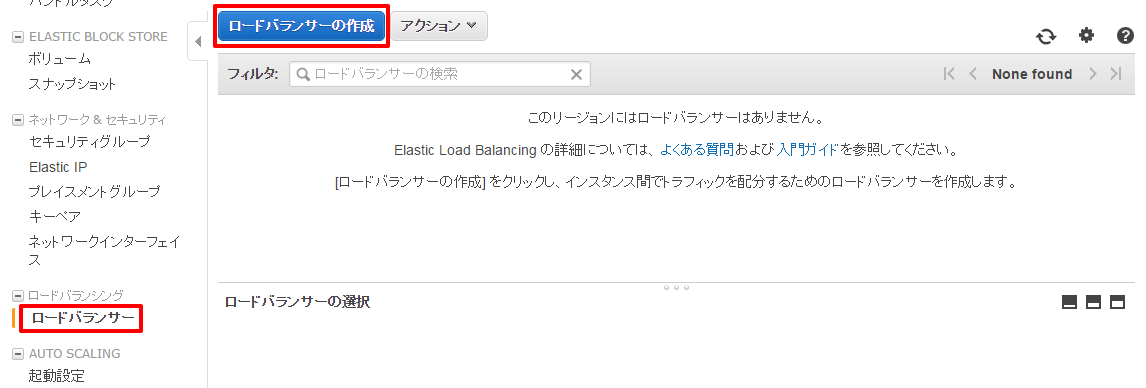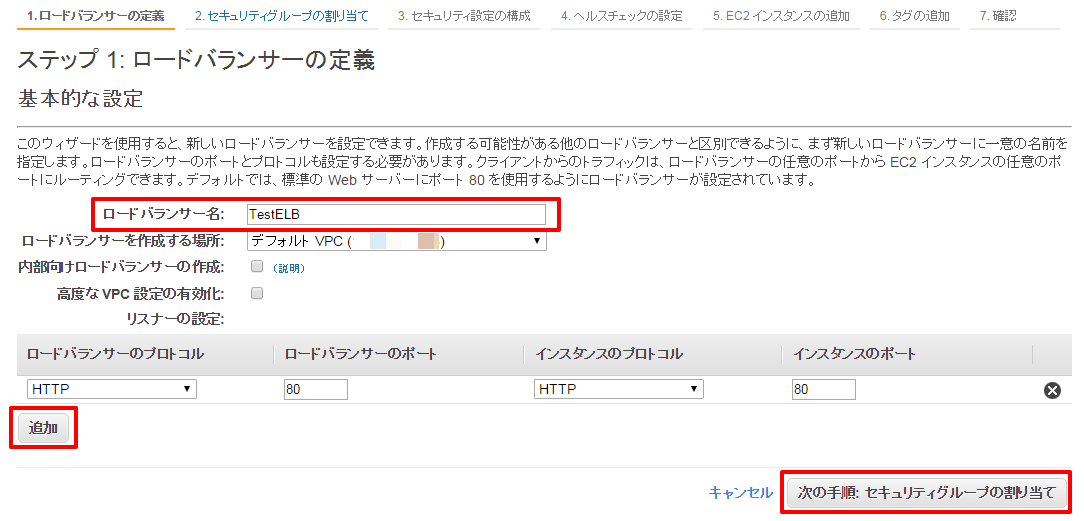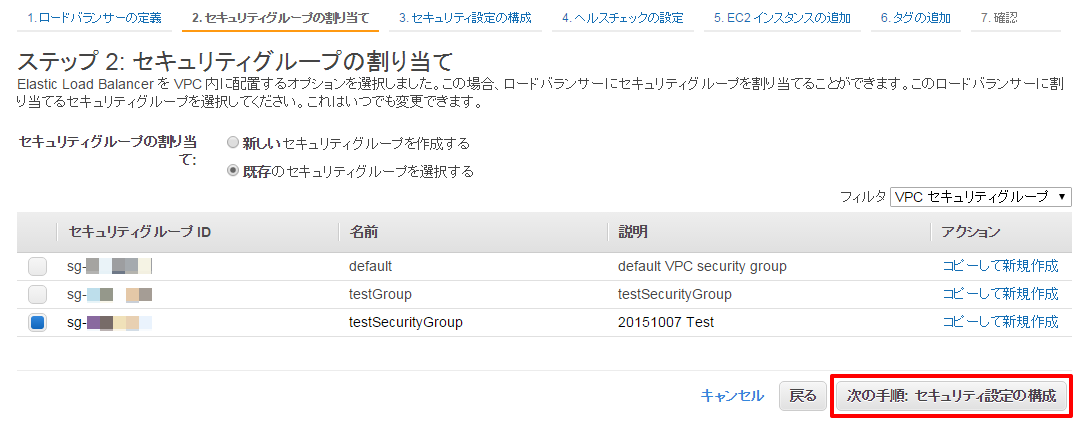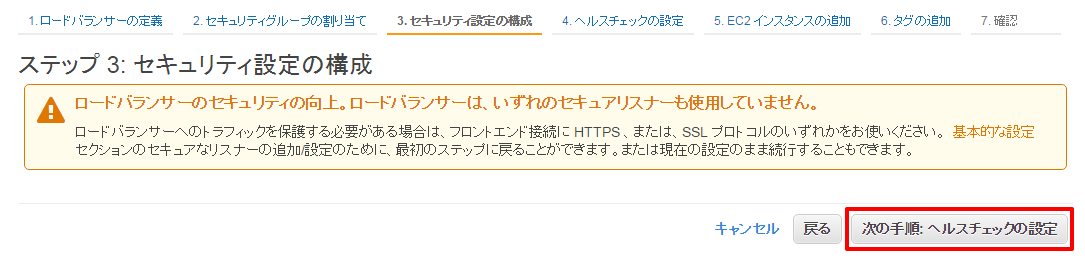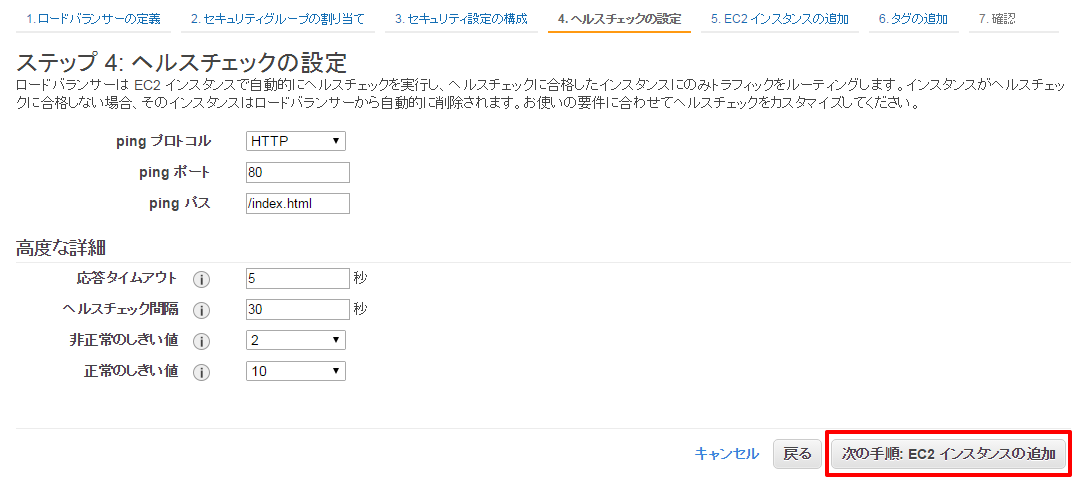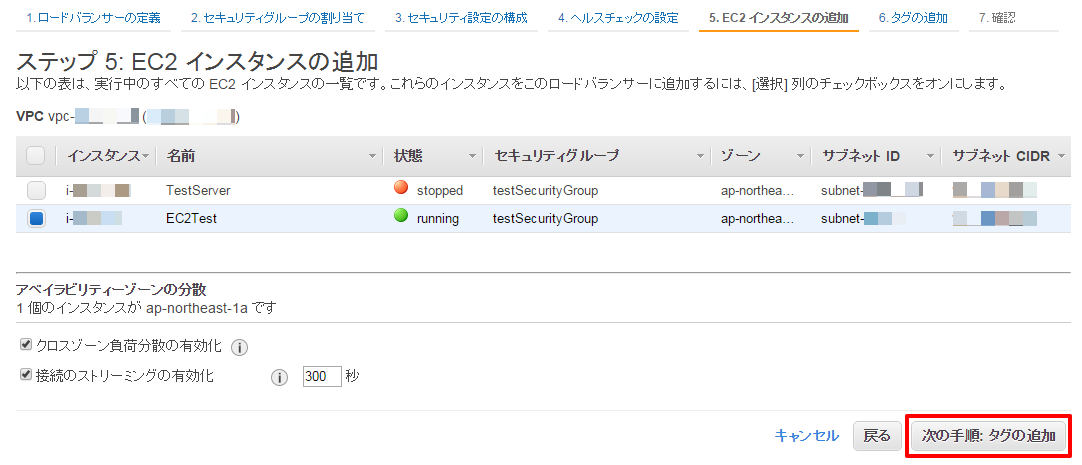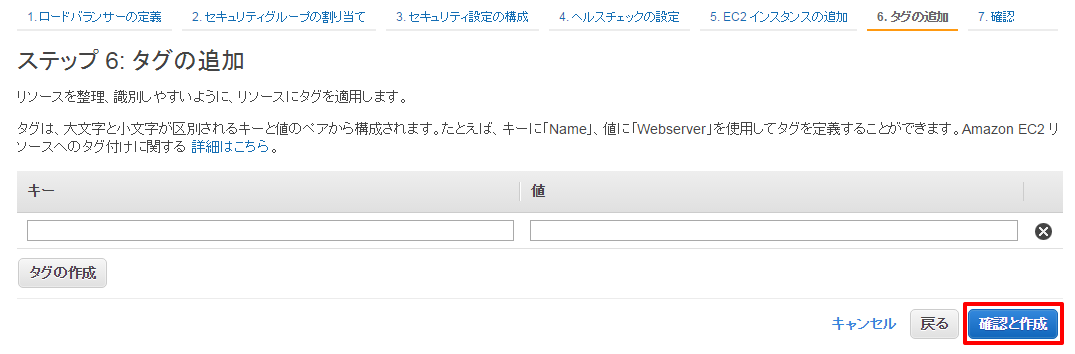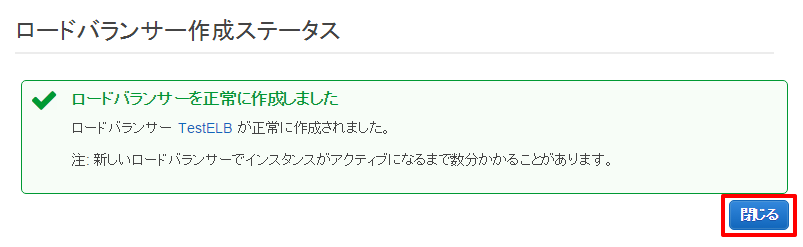さて、今回は前回に引き続きEC2立ちあげ後の初期設定ということで、ELB(Elastic Load Balancing)の設定について記述します!
そもそもELBとは何なのかということですが・・・
複数のEC2インスタンス間で、アプリケーショントラフィックの負荷を自動的に分散してくれるものです。
ELBは、耐障害性に優れたアプリケーション運用を可能にし、流入するアプリケーショントラフィックに対応した負荷分散機能をシームレスに提供して、プール内(プログラムを置いておく場所)で不具合のあるインスタンスを検出し、不具合が修復されるまでこれらのインスタンスに対するトラフィックのルートの変更を設定したELB間で自動的におこないます。
もちろん単一のゾーン内だけで有効にすることも、アプリケーションのパフォーマンスをさらに安定させるために複数のゾーンにわたって有効にすることもできます。
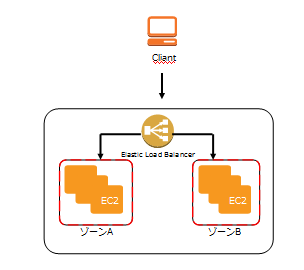
それではここで、そんなELBの設定方法を紹介しておきましょう!
ELBの設定方法
1. AWS管理コンソールにログインしてサービスでEC2を選択、下記画面を開いて左メニューにある「ロードバランサー」を選択し、画面上部の「ロードバランサーの作成」をクリックします。
2. 下記画面で「ロードバランサー名」の項目に作成するロードバランサの名前を入力します。「リスナーの設定」の「追加」で適宜プロトコルの追加します。(デフォルトの設定でかまいません。)入力をしたら「次の手順:セキュリティグループの割り当て」をクリックします。
3. ELBにセキュリティグループを割り当てます。すでに作成済みのセキュリティグループを割り当てる場合は「既存のセキュリティグループ」をポイントし、割り当てたいセキュリティグループを選んでください。セキュリティグループを設定したら「次の手順:セキュリティ設定の構成」をクリックします。
4. そのまま「次の手順:ヘルスチェックの設定」をクリックします。
※「ステップ1:ロードバランサーの定義」でプロトコルにHTTPSやSSLを追加した場合、下記画面でSSL証明書の登録をします。
5. ELBは負荷分散されたそれぞれのEC2インスタンスについて、定期的に状態をチェックします。そのため、EC2インスタンスでは、pingポートで着信トラフィックを受け入れる必要があります。
ここでは、各インスタンスに実行中のHTTPサーバーがあり、ポート80で着信トラフィックを受け入れることとします。項目の詳細は以下の通りです。
| ヘルスチェックの設定 | |
|---|---|
| Ping プロトコル | ヘルスチェックの際に利用するネットワークプロトコルの設定 |
| Ping ポート | ヘルスチェックの際に使用するポートの番 |
| Ping パス | ヘルスチェックの際に使用するファイルの場所 |
| 高度な詳細 | |
| 応答タイムアウト | ヘルスチェックからの応答を受信した場合の処理の待ち時間。設定した時間を過ぎた場合は処理が中断する |
| ヘルスチェック間隔 | 実際にヘルスチェックをおこなう間隔 |
| 非正常のしきい値 | インスタンスが「異常な状態」という判断に至るまでに実施するヘルスチェックの回数 |
| 正常のしきい値 | インスタンスが「正常な状態」という判断に至るまでに実施するヘルスチェックの回数 |
設定はすべてデフォルトのまま「次の手順:EC2インスタンスの追加」をクリック。
6. 下記画面でどのEC2インスタンスにELBを設定するか選択をします。選択をしたら「次の手順:タグの追加」をクリックします。
7. リソース管理用のタグを任意で追加できます。特に必要がなければ、そのまま「確認と作成」をクリックします。
8. 設定内容を確認して、「作成」をクリックします。
7. これで、ELBの作成は完了です! 「閉じる」でウィンドウを閉じてください。
ELB運用における注意点
ELBを運用する上で注意して頂きたい点として、ELBは固定IPアドレスを設定することができず、意図せずにIPが変更される場合があります。
ELBにはドメインを設定することをお勧めします。
オンプレミス環境で負荷分散装置を用意しようとすると、とても高価になってしまいますがAWSであれば安価にそして、簡単にELBを利用することができます。
是非、負荷分散装置が必要なインフラ環境を構築する際はAWSのELBを利用しましょう!
3回にわたってAWSの基本サービスの初期設定について記述してきましたが、いかがでしたか?
記述したものは立ちあげ初期の基本的な内容になりますので、最低限の設定としておこなっていただければと思います。
次回は、「Amazon EC2編~EC2インスタンスからメールを送る場合には(送信制限解除について)~」と題して、立ち上げたAmazon EC2からメールを送信する場合の設定についてお話しますのでお楽しみに!
ナレコムではAWSに興味がある、AWSを仕事にしたいクラウドエンジニアを絶賛募集中です!興味がある方はこちらからお問い合わせください。